PeaZip est un utilitaire d'archivage et de gestion de fichiers. Il s'agit d'un utilitaire logiciel gratuit qui traite environ 180 formats d'archives de fichiers. Il est basé sur de nombreuses technologies open source, essentiellement 7-zip, p7zip, FreeArc, ainsi que des projets PEA.
Cet article explique brièvement comment installer PeaZip sur Ubuntu 20.04 et Linux Mint 20. Ubuntu 20.04 est utilisé pour démontrer le processus d'installation.
Pour installer PeaZip sur Ubuntu 20.04 et Linux Mint 20, suivez les étapes ci-dessous :
Étape 1 : Téléchargez le package PeaZip Debian depuis le site officiel
Le PeaZip peut être facilement installé sur les systèmes 32 et 64 bits via un seul paquet Debian. Le paquet PeaZip Debian est placé sur la page Web officielle de PeaZip. La première étape consiste à visiter la page Web officielle de PeaZip (https://peazip.github.io/peazip-linux.html) et téléchargez le paquet Debian.
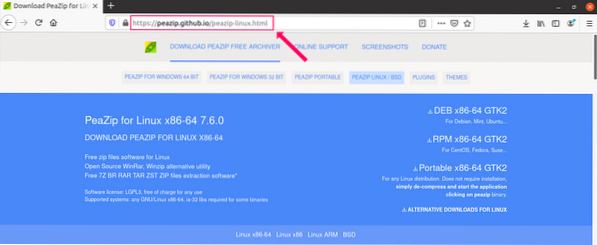
Sur cette page Web, cliquez sur 'DEB x86-64 GTK2' car il s'agit du package approprié pour Ubuntu 20.04 et Linux Mint 20.
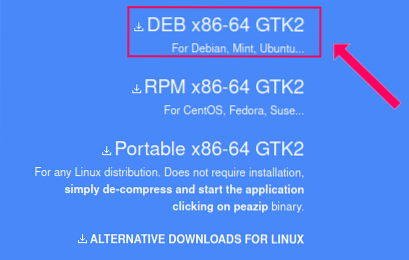
Lors du téléchargement du paquet Debian, la fenêtre suivante s'affichera. Maintenant, enregistrez-le comme indiqué ci-dessous :
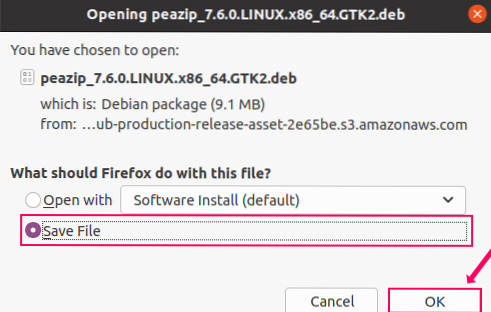
Le paquet Debian serait téléchargé dans le répertoire respectif. Dans notre cas, c'était le répertoire 'téléchargements'.
Étape 2 : Mettre à jour les packages existants
Nous aurons besoin d'installer le gestionnaire de paquets gdebi pour installer le PeaZip. Cependant, il est conseillé de mettre à jour les packages existants avant d'installer tout nouveau package avec la commande suivante :
$ sudo apt mise à jour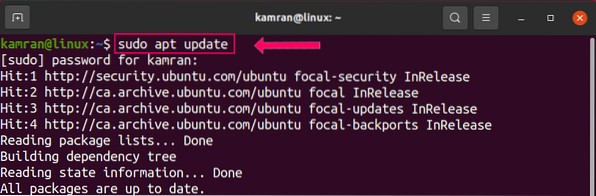
La liste des packages existants sera mise à jour avec succès.
Étape 3 : Installez le gestionnaire de packages gdebi
Lancez le terminal et exécutez la commande suivante pour installer le gestionnaire de packages gdebi :
$ sudo apt installer gdebi-core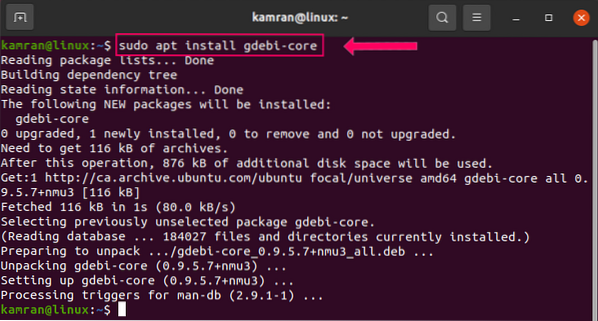
Étape 4 : Installez PeaZip
Ensuite, rendez-vous dans le répertoire "Téléchargements", et vous y trouverez le paquet PeaZip Debian.
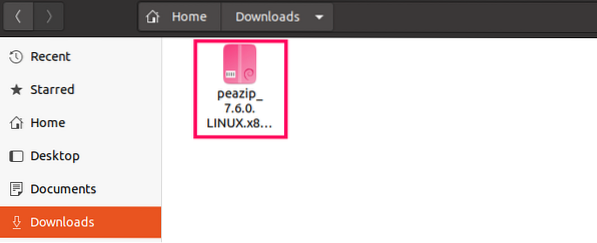
Cliquez avec le bouton droit sur le package PeaZip Debian et sélectionnez la première option, « Ouvrir avec l'installation du logiciel.'

Par la suite, cliquez sur le bouton 'Installer' pour installer le PeaZip.
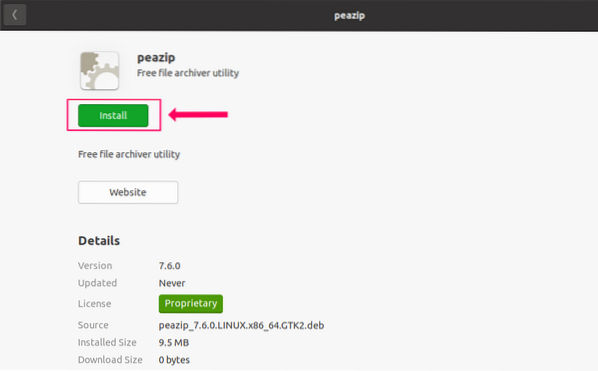
Le processus d'installation nécessite une authentification. Entrez le mot de passe dans le champ donné et cliquez sur "Authentifier."
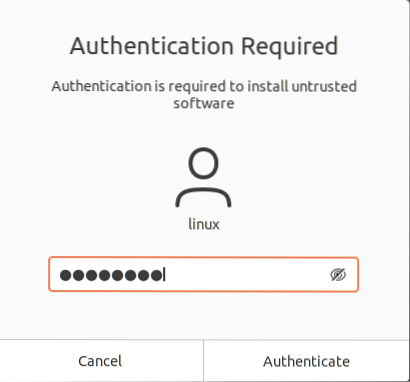
Le PeaZip sera installé avec succès.
Lancer l'application PeaZip
Une fois PeaZip installé avec succès, cliquez sur le 'Menu Application' et recherchez l'application PeaZip.
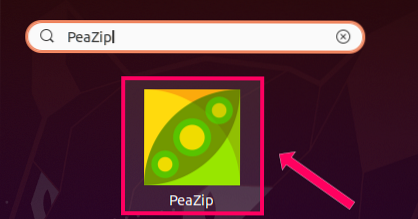
Ouvrez l'application PeaZip et un écran de tableau de bord apparaîtra.
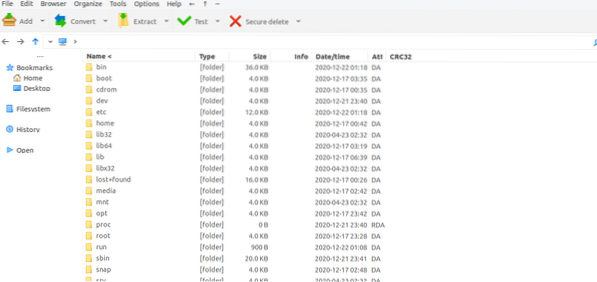
Pour vérifier la version installée de PeaZip, cliquez sur 'Aide' puis cliquez sur 'À propos.' Il affichera la version installée.
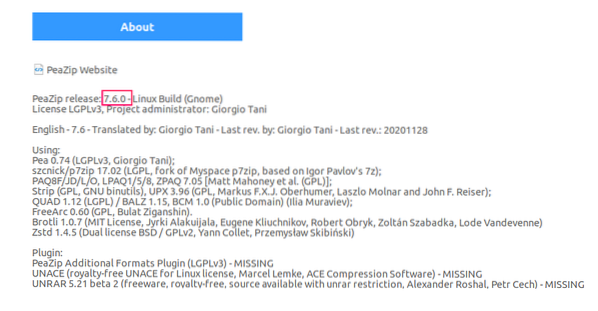
Le PeaZip 7.6.0 est installé sur mon Ubuntu 20.04 système.
Ouvrir le fichier zip avec PeaZip
Vérifions maintenant la fonctionnalité de l'utilitaire d'archivage et de gestion de fichiers PeaZip. Cliquez avec le bouton droit sur n'importe quel fichier zip et sélectionnez l'option « Ouvrir avec une autre application ».

Dans la liste donnée, sélectionnez 'PeaZip' et appuyez sur le bouton 'Select'.
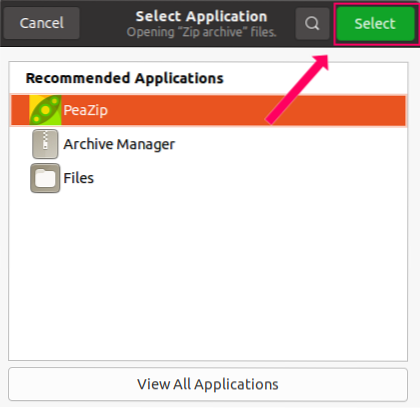
Le fichier sera ouvert avec succès dans le gestionnaire de fichiers PeaZip, et vous pouvez facilement l'extraire en cliquant sur le bouton "Extraire" en haut.
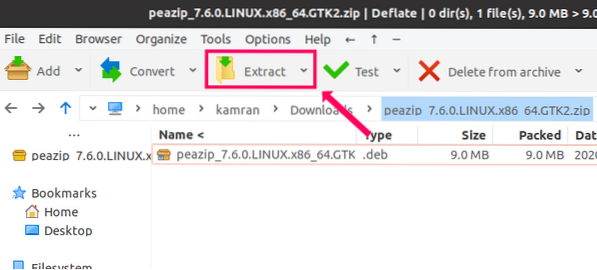
Conclusion
PeaZip est un utilitaire d'archivage et de gestion de fichiers multiplateforme, gratuit et open source. Il peut être installé sur Ubuntu 20.04 et Linux Mint 20 par paquet Debian. Cet article présente la méthode d'installation de PeaZip sur Ubuntu 20.04 et Linux Mint 20. Le Linux Mint 20 est basé sur Ubuntu 20.04 LTS. Par conséquent, la procédure d'installation est la même pour les deux systèmes d'exploitation.
 Phenquestions
Phenquestions


